Düzeltme: Windows 10'da Windows Live Mail hatası 0x8007007A
Windows 10'da e-posta göndermek ve almak için Windows Live Mail kullanıyorsanız, Hata 0x8007007A gösterilebilir. Bu hata genellikle One Drive ile Live Mail arasındaki bir çakışmadan kaynaklanır. Daha da önemlisi, bu hata çoğunlukla kullanıcılar OneDrive'dan yüklenen resimleri e-postalarına göndermeye çalıştığında ortaya çıkar.
Bu makalede, Windows Live Mail hatasını 0x8007007A çözmek için bazı sorun giderme yöntemlerini ele alıyoruz.
Windows Live Mail hatası 0x8007007A nasıl düzeltilir
- Bekleyen e-postaları Giden Kutusu'ndan sil
- Görüntüleri Albüm olarak değil Ek Olarak Gönder.
- WLM hesabını kaldırın ve yeniden yapılandırın
- Windows Live Mail'i Düzelt
1. Çözüm - Bekleyen e-postaları Giden Kutusu'ndan silin
0x8007007A hata kodunu çözmek için denenecek ilk şey, bekleyen tüm e-postaları Windows Live hesabınızın Giden Kutusundan silmektir. Bu çözüm, özellikle Windows Live posta yoluyla basit bir metin e-posta göndermeye çalışırken bile hata alanlara yöneliktir. Bu adımları takip et:
- Windows Live Mail penceresinin sol tarafındaki Giden Kutusunu bulun.
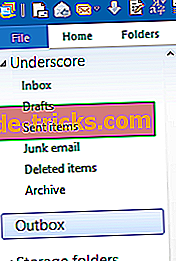
- Resimler albüm olarak eklenmiş olan tüm bekleyen e-postaları seçin. (Önemli bir şeyse yedeği aldığınızdan emin olun).
- Seçilen e-postaları silin.
- Sadece metin içeren yeni bir e-posta oluşturun. Göndermeyi dene.
Hata kodu 0x8007007A büyük olasılıkla artık görünmeyecek. Varsa, bir sonraki çözüme geçin.
2. Çözüm - Görüntüleri Albüm olarak değil Ek olarak gönderin.
Denenecek ikinci şey, albümleri değil, görüntüleri ek olarak göndermek. Bunu yapmak neredeyse kesin olarak 0x8007007A Hata kodunu çözecektir. Bu adımları takip et:
- Windows Live postasında, yeni bir e-posta oluşturun.
- Dosya Ekle simgesine (küçük ataş) tıklayın.
- Eklemek istediğiniz resmi bulun ve seçin. Aynı e-postada birden fazla görüntü göndermek isterseniz, aynı adımları izleyin ve resimleri seçerken, istenen resimleri seçerken Ctrl tuşunu basılı tutun.
- Bunu yaptıktan ve gerekli gövdeyi ekledikten ve e-postaya konu olduktan sonra, basitçe gönderin.
Umarım bu hata kodu 0x8007007A üretmedi. Öyle olsa bile, bir sonraki çözüme geç.
3. Çözüm - WLM hesabını kaldırın ve yeniden yapılandırın
Windows Live posta hesabınızı kaldırıp yeniden yapılandırmak, 0x8007007A hata kodunu da çözmenize yardımcı olabilir. Aşağıdaki adımları uygulamanız yeterlidir:
- Windows Live postasını açın ve Araçlar'a gidin.
- Menüden “Hesaplar” öğesini bulun ve açın.
- Kaldırmayı planladığınız e-posta adresini seçin.
- Pencerenin sağ tarafındaki Kaldır düğmesine tıklayın.
- Onaylamak için Tamam'ı tıklayın.
- Şimdi hesabınızı tekrar eklemek için aynı pencereyi açın (Araçlar> Hesaplar).
- Ekle düğmesine tıklayın ve bir e-posta hesabı seçin.
- İleri'yi tıklayın ve e-posta adresinizi, şifrenizi ve görünen adınızı yazın.
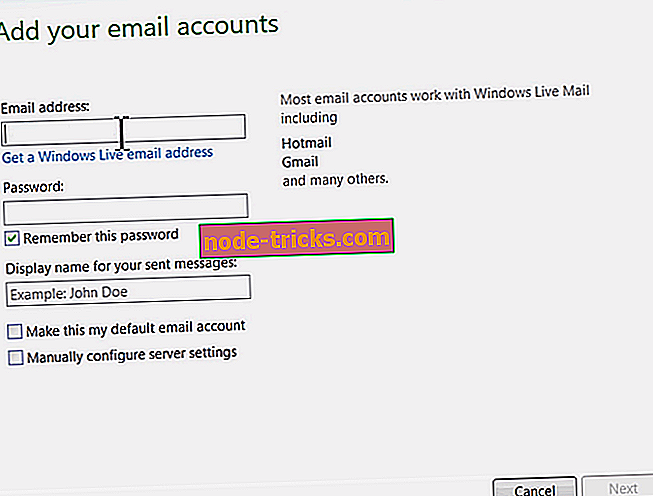
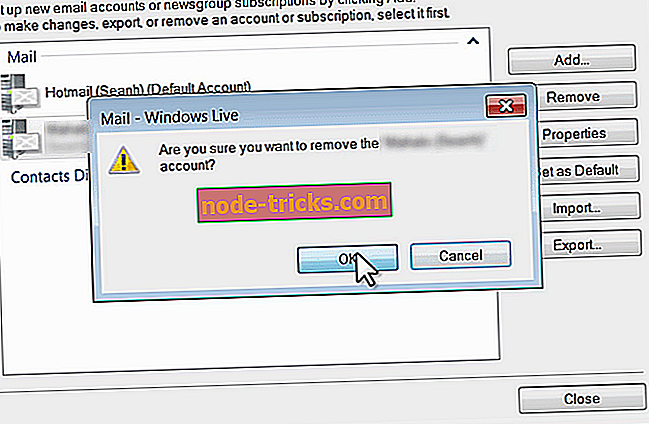
- İşiniz bittiğinde, İleri'yi ve ardından Son'u tıklayın.
Tekrar bir e-posta göndermeyi deneyin. Hata kodu 0x8007007A devam ederse, aşağıdaki Çözüm 4'e gidin.
4. Çözüm - Windows Live Mail'i Düzeltin
Hepsi başarısız olursa, Windows Live Mail'i onarmayı deneyebilirsiniz. Bu adımları takip et:
- Denetim Masası'nı açın. Programlar ve Özellikler'e gidin.
- Bulun ve “Windows Essentials” ı seçin.
- Pencerenin üstündeki Kaldır / Değiştir düğmesine tıklayın.
- Açılan iletişim kutusunda, Tüm Windows Live programlarını onar öğesini seçin.
- İşlem tamamlanana kadar bekleyin. Bir kez yaparsa, bilgisayarınızı yeniden başlatın.
- E-postayı tekrar göndermeyi deneyin.
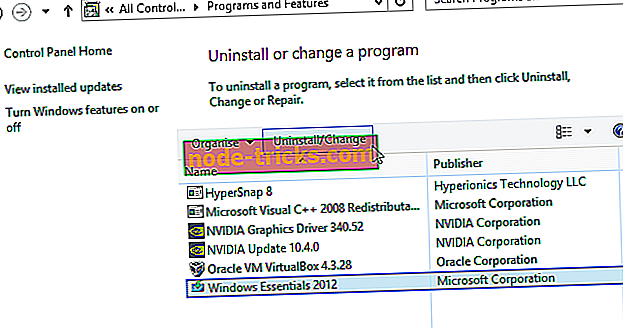
Umarım bu çözümlerden biri sizin için çalıştı. Microsoft Destek ile iletişim kurmaya çalışmadıysa. Ayrıca, önermeyi düşündüğünüz herhangi bir ek sorun giderme adımınız varsa, aşağıdaki yorumlar bölümünde bunu yapmaktan çekinmeyin. Onları memnuniyetle karşılıyoruz.

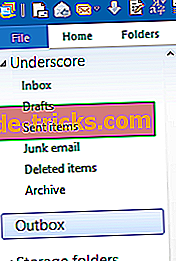
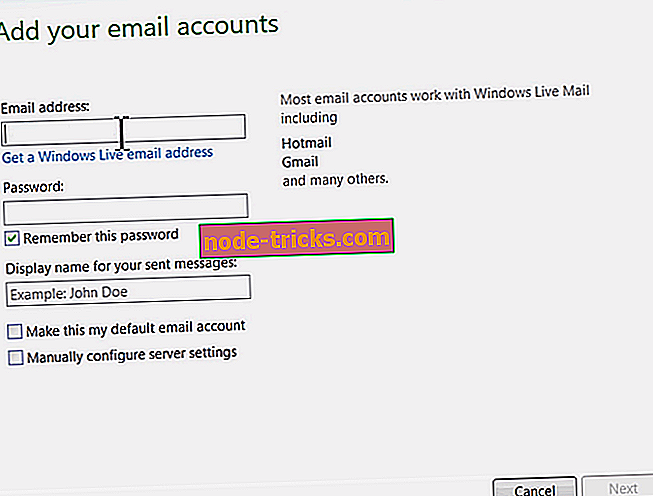
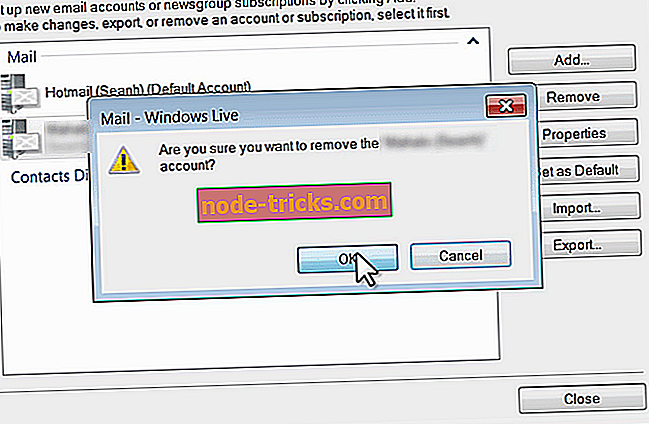
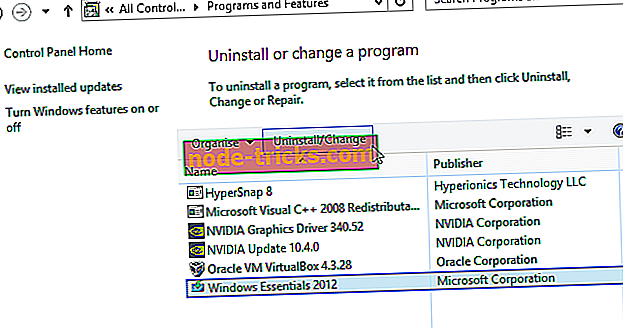

![Bir şeyler ters gitti 0x803f8003 Xbox hatası [Düzeltme]](https://node-tricks.com/img/fix/461/something-went-wrong-0x803f8003-xbox-error-3.jpg)





